Устаревшие или неполные результаты поиска в Windows 11 часто указывают на поврежденный или устаревший индекс поиска. Это может привести к тому, что файлы, приложения или записи меню «Пуск» будут пропадать из поиска, замедлить производительность поиска или возвращать неверные результаты. Ручное восстановление индекса поиска сбрасывает базу данных поиска, побуждая Windows снова сканировать выбранные местоположения и типы файлов. Этот процесс восстанавливает надежную функциональность поиска и обеспечивает обнаружение новых или недавно измененных файлов.
Перестроить индекс поиска с использованием параметров индексирования
Шаг 1: Откройте приложение «Параметры Windows 11», нажав Windows+I. Перейдите в раздел «Конфиденциальность и безопасность» на боковой панели, затем нажмите «Поиск в Windows» справа.
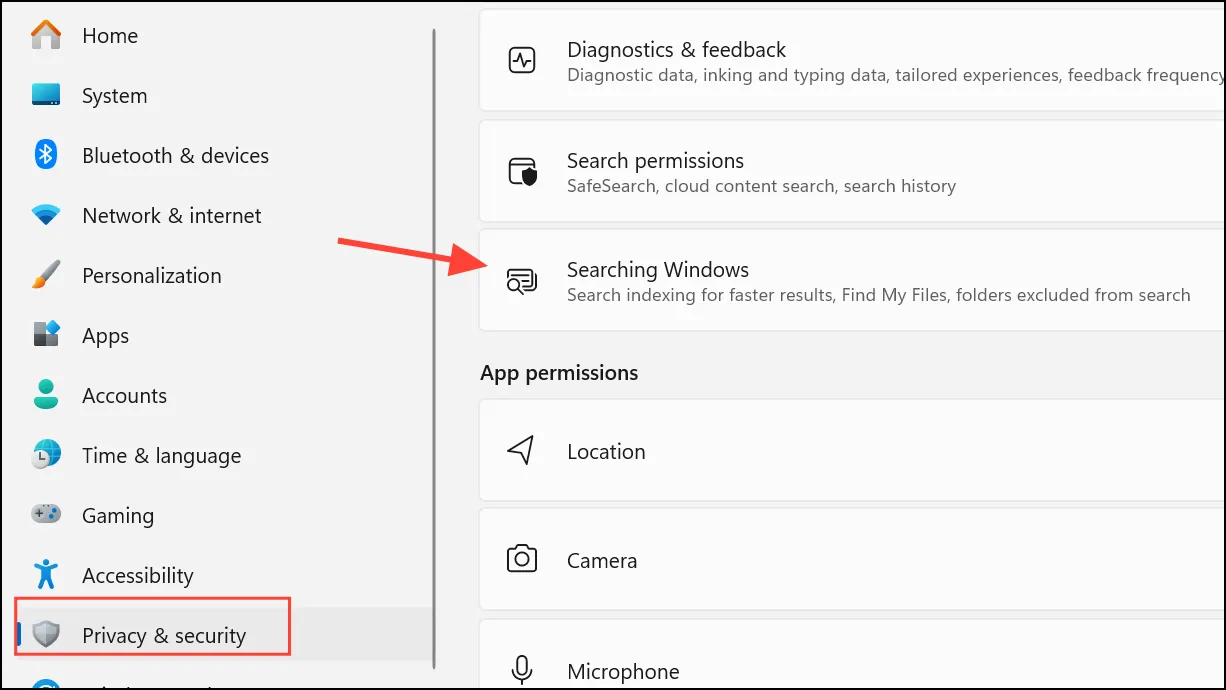
Шаг 2: Прокрутите вниз и нажмите Дополнительные параметры индексирования в разделе Связанные настройки. Откроется классический диалог Параметры индексирования.
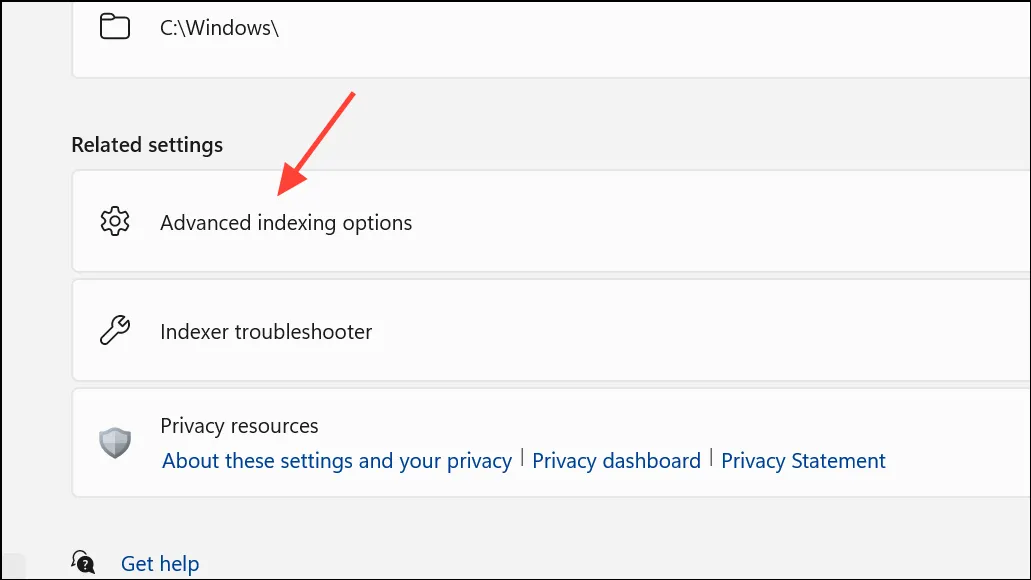
Шаг 3: В окне «Параметры индексирования» нажмите кнопку «Дополнительно». Если появится запрос от контроля учетных записей (UAC), одобрите действие.
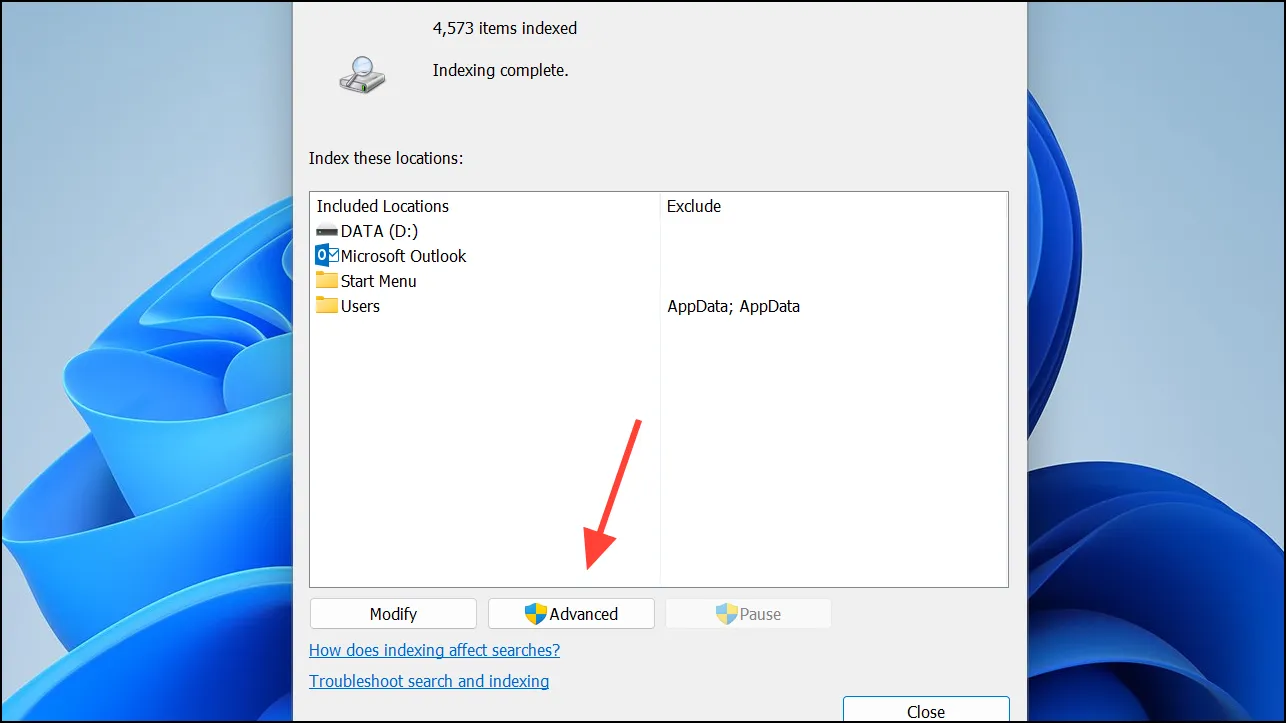
Шаг 4: В диалоговом окне «Дополнительные параметры» перейдите на вкладку «Параметры индекса». В разделе «Устранение неполадок» нажмите «Перестроить». Windows предупредит, что перестроение индекса может занять много времени, а результаты поиска могут быть неполными до завершения процесса. Нажмите «ОК» для подтверждения.

Шаг 5: Процесс индексации запускается в фоновом режиме. Вы можете отслеживать ход выполнения в окне «Параметры индексации» — следите за обновлением счетчика «Индексированных элементов». При необходимости нажмите «Пауза», чтобы временно остановить индексацию, а затем «Возобновить», когда будете готовы.
Шаг 6: После завершения индексации база данных поиска обновляется. Вы можете закрыть окно «Параметры индексации». Поиск файлов и приложений теперь будет отражать текущий контент и местоположения.
Перестроить индекс поиска с помощью командной строки или пакетного файла
Для продвинутых пользователей перестроение индекса поиска также может быть выполнено через командную строку с повышенными правами или пакетный файл. Этот подход полезен, когда графические инструменты недоступны или если вы хотите автоматизировать процесс.
Шаг 1: Откройте Блокнот и вставьте следующие команды:
sc config wsearch start= disabled
net stop wsearch
del "%ProgramData%\Microsoft\Search\Data\Applications\Windows\Windows.db"
del "%ProgramData%\Microsoft\Search\Data\Applications\Windows\Windows-gather.db"
:wsearch
sc config wsearch start= delayed-auto
net start wsearch
IF NOT %ERRORLEVEL%==0 (goto:wsearch) ELSE goto:END
:END
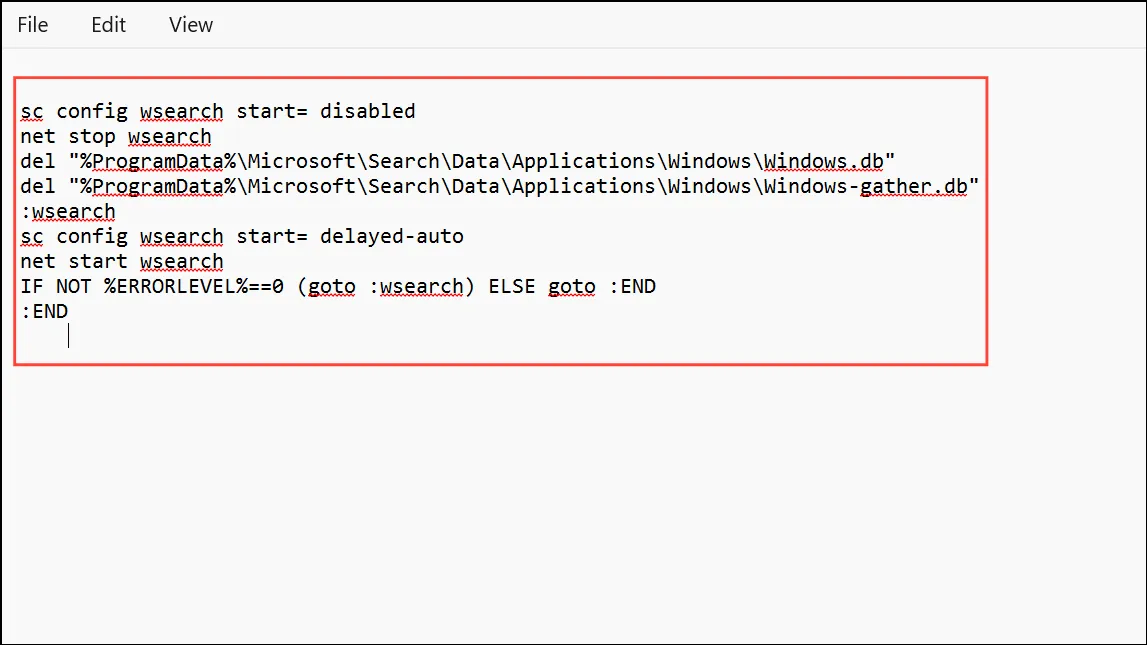
Шаг 2: Сохраните файл с .batрасширением, например rebuild_search_index.bat. Щелкните правой кнопкой мыши файл и выберите Запуск от имени администратора. Подтвердите все запросы UAC.
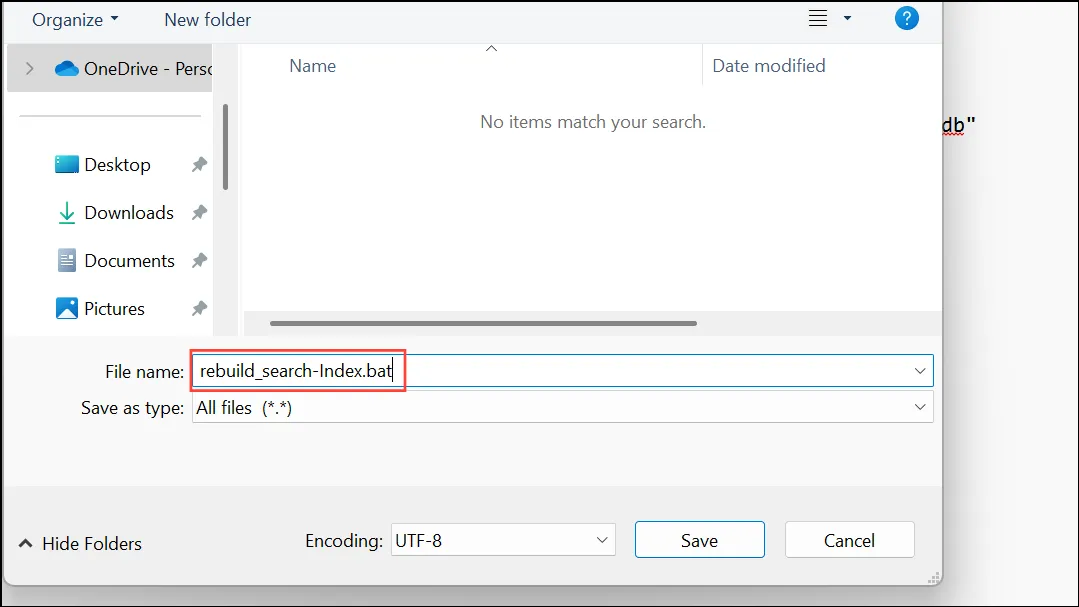
Шаг 3: Скрипт остановит службу поиска Windows, удалит текущие файлы базы данных индекса и перезапустит службу. Индексирование начнется автоматически в фоновом режиме. Вы можете проверить ход выполнения в окне «Параметры индексирования», как описано выше.
Этот метод удаляет и заново создает базу данных поискового индекса, что может устранить более глубокие повреждения или постоянные проблемы с поиском.
Сброс и восстановление местоположений индекса поиска по умолчанию
Если пользовательские индексированные местоположения или типы файлов вызывают проблемы, сброс индекса поиска к местоположениям по умолчанию и последующее перестроение может решить проблемы конфигурации. Это действие удаляет все настройки, возвращая индекс в состояние по умолчанию.
Шаг 1: Откройте Блокнот и введите следующий скрипт:
sc config wsearch start= disabled
net stop wsearch
REG ADD "HKLM\SOFTWARE\Microsoft\Windows Search" /v SetupCompletedSuccessfully /t REG_DWORD /d 0 /f
del "%ProgramData%\Microsoft\Search\Data\Applications\Windows\Windows.db"
del "%ProgramData%\Microsoft\Search\Data\Applications\Windows\Windows-gather.db"
:wsearch
sc config wsearch start= delayed-auto
net start wsearch
IF NOT %ERRORLEVEL%==0 (goto:wsearch) ELSE goto:END
:END
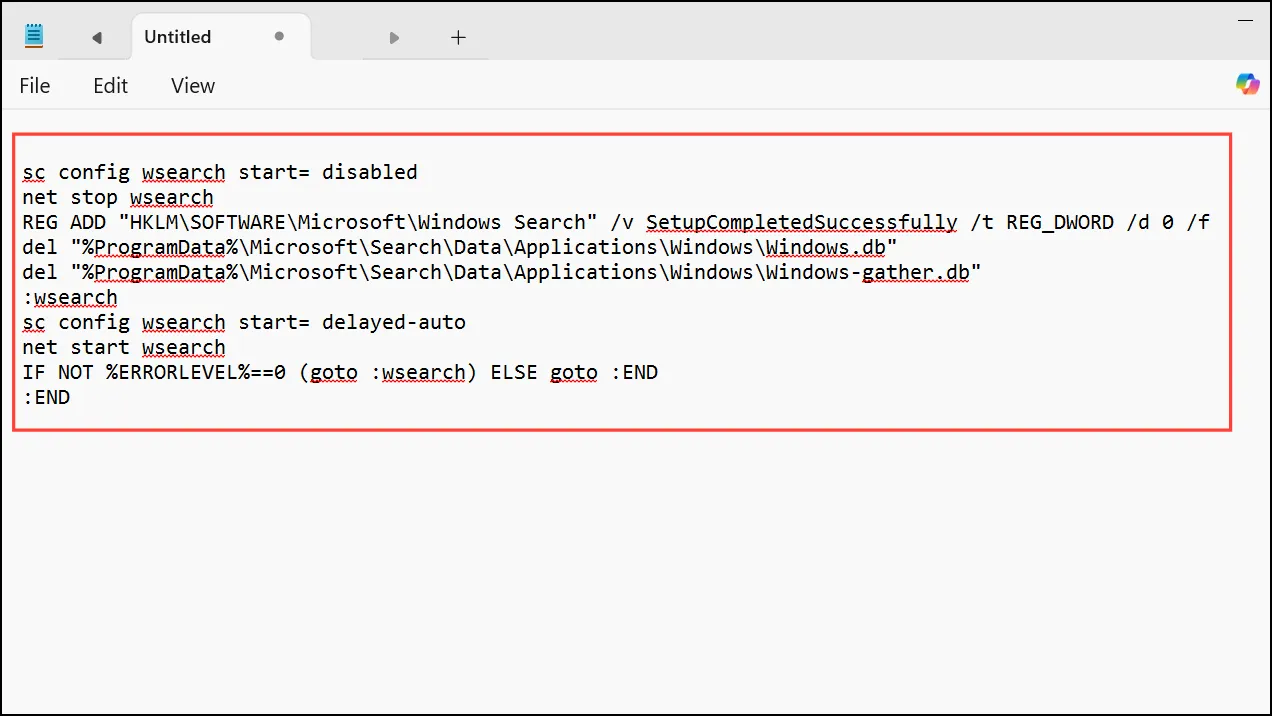
Шаг 2: Сохраните файл как reset_and_rebuild_search_index.bat. Запустите его с правами администратора. Скрипт сбрасывает индексированные расположения в реестре, удаляет базу данных индекса и перезапускает службу поиска. Теперь Windows будет использовать расположения индекса по умолчанию и начнет перестроение.
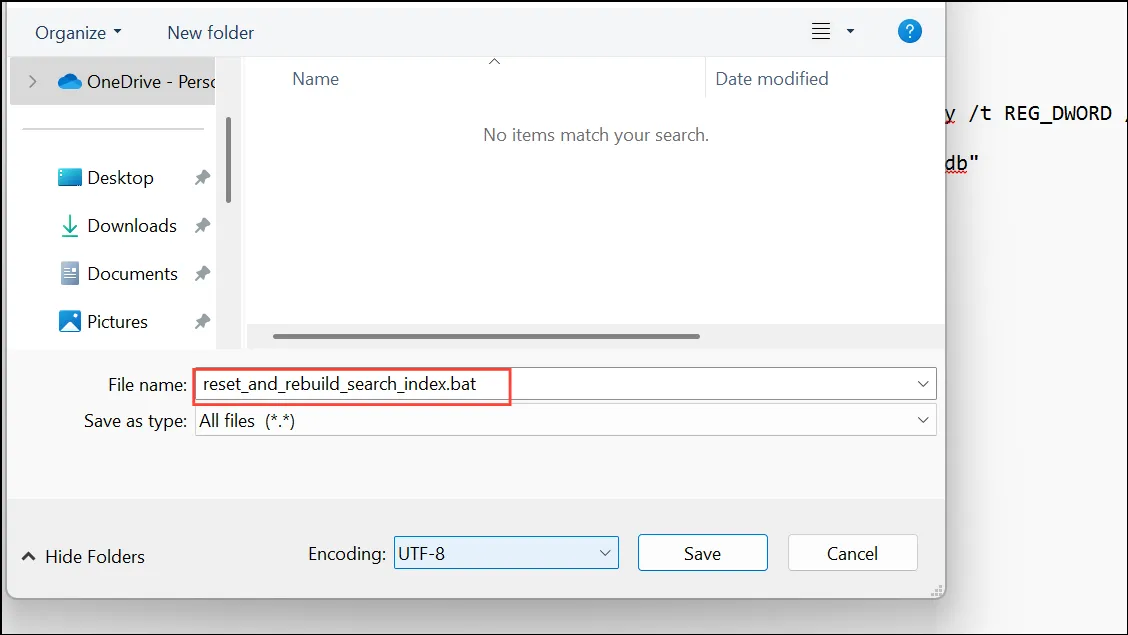
Шаг 3: Проверьте включенные расположения в окне «Параметры индексирования». При необходимости измените их после завершения перестройки в соответствии с вашим рабочим процессом.
Устранение неполадок и дополнительные советы
Перестроение индекса поиска может занять от нескольких минут до нескольких часов в зависимости от количества файлов, скорости вашего диска и режима индексирования (классический или расширенный). Во время индексирования результаты поиска могут быть неполными или отсутствовать. Индексирование приостанавливается или замедляется, когда система активно используется, и возобновляется на полной скорости, когда она простаивает.
Чтобы проверить состояние индексирования, откройте окно «Параметры индексирования». Число «Индексированных элементов» должно постоянно увеличиваться. Если число ожидающих элементов колеблется, это нормально — Windows может обнаружить дополнительные файлы во время сканирования.
Если ваше устройство перезагрузится во время индексации, Windows Search автоматически возобновит процесс. Однако внезапные отключения иногда могут привести к повреждению индекса, требуя повторной перестройки.
При постоянных сбоях поиска запустите встроенный инструмент устранения неполадок поиска и индексирования. Нажмите Windows+R, введите msdt.exe -ep SystemSettings_Troubleshoot_L2 -id SearchDiagnosticи следуйте подсказкам.
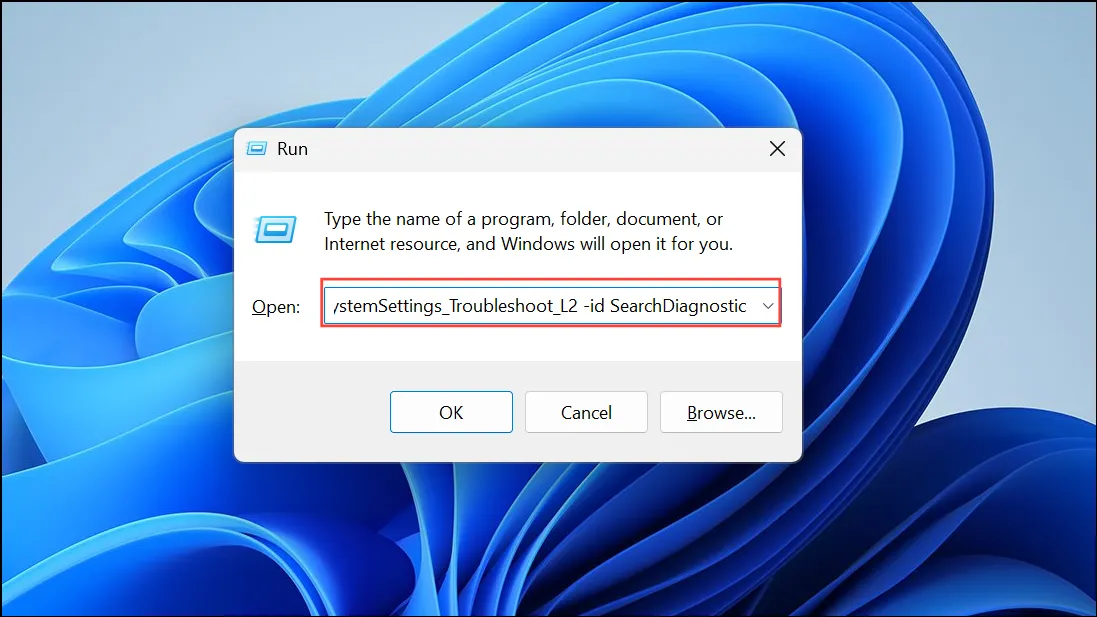
Чтобы оптимизировать производительность индексирования, ограничьте индексируемые расположения папками, в которых вы часто просматриваете, и избегайте включения больших системных папок, C:\Windowsесли в этом нет необходимости.
Обновление индекса поиска восстанавливает точные и актуальные результаты поиска и может устранить большинство проблем с поиском в Windows 11. Регулярное обслуживание или периодическое восстановление обеспечивают быстроту и надежность поиска.





